أصبحت عملية إنشاء مواقع الاشتراكات المدفوعة في مقدمة المطالب التي يحتاجها الكثير من أصحاب المواقع على كافة المستويات، حيث إن تلك المواقع مناسبة لتنظيم عدد كبير من الأعمال والأنشطة التجارية عبر الإنترنت.
تعمل مواقع العضويات والاشتراكات بنظام يسمح للزوار بالتسجيل في إحدى الباقات المدفوعة بالموقع، والتي تتيح له الاطلاع على محتوى لا يمكن لغير المشتركين الوصول إليه، وهو ما يعطي الفرصة لصاحب الموقع بأن يعطي امتيازات أكثر للأعضاء المشتركين في الخدمات المدفوعة ضمن الموقع، كما يمكن توفير محتوى مجاني أيضًا على نفس الموقع لباقي الأعضاء غير المشتركين.
في هذه المقالة ستتعلم طريقة إنشاء موقع للعضويات والاشتراكات المدفوعة بحيث ستتمكن من عرض خدماتك عبر الموقع والسماح للزوار بالاشتراك ودفع تكلفة الخدمة المراد الحصول عليها؛ وهذا بدوره سيشجع الزوار ورواد الموقع على الاشتراك في موقعك وشراء عضوية فيه للاطلّاع على المحتوى الحصري المميز لديك.
من يستفيد من مواقع العضويات والاشتراكات المدفوعة؟
تفيد مواقع العضويات شريحة كبير من الأنشطة التجارية، وفيما يلي قائمة بأبرز الجهات والمؤسسات والمواقع التي يمكنها استثمار نظام العضويات والاشتراكات المدفوعة في مواقعها بفعاليّة:
- المواقع التعليمية التي توفر دوراتها التعليمية للأعضاء المشتركين فقط
- صالات الألعاب الرياضية التي توفر محتوى خاص فقط للاشتراكات المدفوعة لديهم.
- المراكز الطبيّة التي توفر محتوى متعلق بالأعضاء المشتركين لديهم فقط.
- الوكالات الإعلانية التي تتيح باقات إعلانات وكذلك وكالات تصميم المواقع
هؤلاء أو غيرهم من أنواع النشاطات التجارية يستفيدون من إنشاء نظام عضويات خاص بهم، أمّا أنت بغض النظر عن نوع نشاطك التجاري فستحصل على ثمة فوائد من توفير خدمة العضويات المدفوعة كما يلي:
- كسب المزيد من العملاء: إذا كنت تقدم خدمة ما في نطاق جغرافي معين، فيمكنك أن توسع نشاطك التجارية عبر تقديم تلك الخدمة ذاتها لشرائح أكبر من العملاء وذلك لأن لوجود قاعدة جماهير واسعة لاستهدافها عبر الإنترنت وبالتالي تكون فرصتك كبيرة في كسب المزيد من العملاء المهتمين بنشاطك التجاري.
- توفير المجهود : تتيح مواقع العضويات تقديم الخدمات للعملاء بأقل مجهود ممكن، حيث يتم إعداد الخدمة، والتي قد تكون مقالةً أو كتابًا، على سبيل المثال، وإتاحة إمكانية تحميل بالكتاب فقط للأعضاء المشتركين في الخطط المدفوعة، فلا تحتاج إلى تكرار المحتوى في كل مرة تريد بيعه.
- زيادة ثقة الجمهور: بشكل عام يثق الزوار في المحتوى الذي يتوفر منه نسخة مجانية ونسخة مدفوعة، فهناك دائمًا تصوّر نفسي عام لدى المستخدمين بأن المحتوى القيّم لا بد أن يكون له ثمن، لذلك يفكرون دائمًا بأن النسخة المدفوعة ستكون مليئة بالمعلومات التي لم تشر إليها النسخ المجانية، وبالتالي يزداد ارتباط الجمهور بالمحتوى أكثر.
- جمع بيانات أدق عن الزوار: يقوم بعض أصحاب الأنشطة بإنشاء نظام العضويات والاشتراكات داخل الموقع ليس بهدف جني المزيد من الأموال، بل من أجل جمع بيانات المستخدمين والاستفادة منها في عمليات التسويق المستهدفة، وهنا يكون الاشتراك مجاني وفي المقابل يُطلب من الزائر أن يقوم بتسجيل بريده الإلكتروني وبيانات الاتصال الخاص به، وبالتالي يتم جمع معلومات وبيانات يمكن استخدامها في أغراض التسويق والمبيعات فيما بعد.
خطوات إنشاء موقع عضويات واشتراكات
باستخدام الووردبريس يمكن بناء وإطلاق موقع العضويات بخطوات بسيطة دون الحاجة إلى أي مهارات برمجية معقدة، ويمكننا تلخيص مراحل إنشاء موقع العضويات في النقاط التالية:
- حجز الدومين: الخطوة الأول هو أن تقوم بحجز دومين (اسم نطاق الموقع الإلكتروني) والذي يعتبر الواجهة نحو الدخول إلى موقعك الإلكتروني.
- حجز الاستضافة: يجب أن تقوم بشراء وحجز استضافة الموقع والتي تكون بمثابة موقع تخزين ملفات وبيانات الموقع وهي المسؤولة عن تشغيل الموقع وظهوره أمام الزوار.
- تنصيب الووردبريس على الاستضافة: الخطوة الأخيرة قبل الانطلاق نحو التطبيق العملي هي القيام بتنصيب الووردبريس على استضافتك حيث يوفر الووردبريس الكثير من الخيارات التي تساعد على إطلاق وتصميم موقع عضويات واشتراكات بأقل مجهود ممكن وفي وقت قياسي كما ستشاهد خلال المقالة.
وإذا لم يكن لديك موقعًا مسبقًا، فأنصحك بمطالعة دليل إنشاء موقع ووردبريس، وبعد أن يكون موقعك جاهزًا ستقوم بتخصيصه ليصبح موقع عضويات كما سنشرح بالسطور المقبلة.
إضافة Member Press لإنشاء نظام العضويات
تأتي الخطوة العملية الأولى وهي تنصيب إحدى الإضافات التي تقوم بإنشاء نظام العضويات والاشتراكات بالموقع، ومن أشهرهم إضافة Memberpress لأنها توفر كافة الخيارات التي تساعد على إنشاء نظام العضويات والاشتراكات، سواء المدفوعة أو المجانية بالموقع بكل سهولة وبخطوات سهلة.
ويمكنك أن تطلع على مقالة طريقة تنصيب اضافات الووردبريس لمزيد من المعلومات حول كيفية تنصيب الإضافات على موقع وردبريس.
الإعدادات العامة لاضافة Memberpress
بعد تنصيب وتفعيل الإضافة بنجاح على الووردبريس، سننتقل إلى لوحة تحكم الووردبريس لتجد تبويب جديد في شريط الإعدادات الجانبي بإسم الاضافة Member press. بعد النقر على أيقونة الإضافة يمكنك الدخول إلى تبويب Setting لتفتح أمامك صفحة الإعدادات.
1. إعداد صفحات الإضافة
كما تلاحظ عند الدخول إلى صفحة الإعدادات تفتح أمامك واجهة تحتوي على العديد من التبويبات أعلى الصفحة، والتي منها تبويب Pages الظاهر أمامك في الصورة السابقة.
عند الدخول إلى تبويب Pages السابق ستجد ثلاث صفحات وهي صفحات تم إنشاؤها من قبل الإضافة مسبقًا، وهي كالتالي:
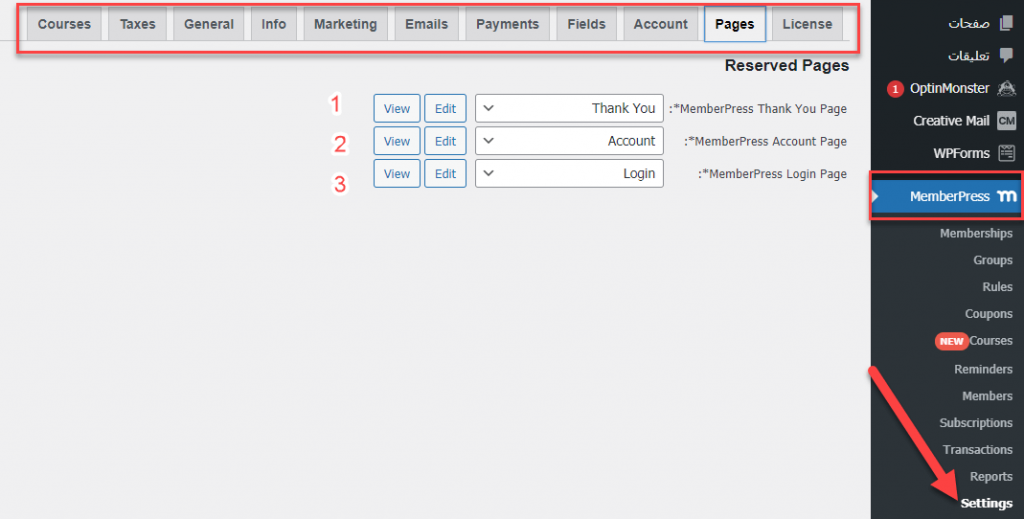
- صفحة Thank you : وهي الصفحة التي تظهر أمام الزائر مباشرة بعد الاشتراك في إحدى العضويات المتوفرة بالموقع.
- صفحة Account : وهي الصفحة الخاصة بحساب العضو المشترك والذي من خلالها يمكنه أن يقوم بتغيير أو تحديث بياناته في أي وقت.
- صفحة Login : وهي صفحة تحتوي على نموذج تسجيل دخول للاعضاء المسجلين بالموقع.
كما لاحظت في الصورة السابقة فإن كل صفحة يوجد بجوارها خيار "View" والذي من خلاله يمكن معاينة عرض ومشاهدة الصفحة وكيف ستبدو للزوار. وأيضا زر "Edit" الذي يمكنك النقر عليه لتعديل تلك الصفحة من ناحية المظهر والمحتوى المتواجد بها.
والصورة التالية توضح شكل إحدى تلك الصفحات وهي صفحة حساب المستخدم "Account" الخاصة ببيانات العضو المسجل:
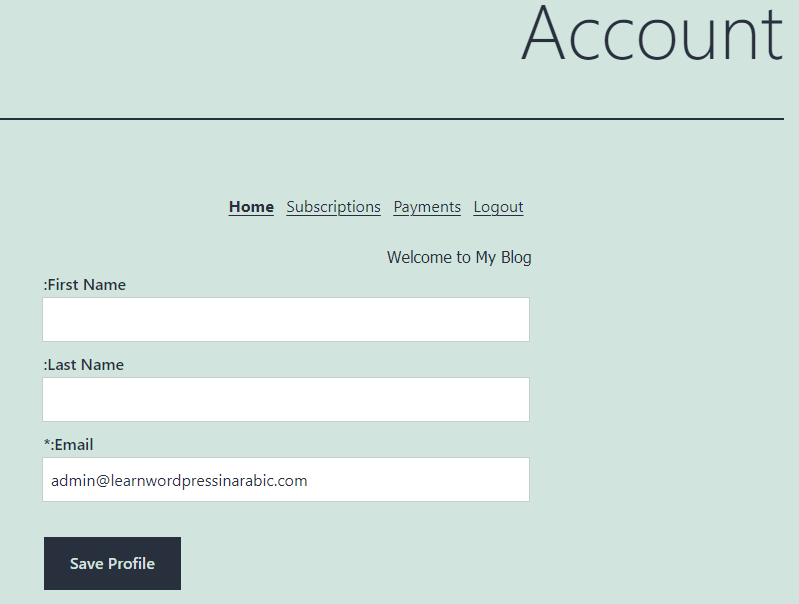
2. إعدادات حساب المستخدم
كذلك عند الدخول إلى التبويب Account داخل صفحة الإعدادات نفسها، ستفتح أمامك صفحة للتحكم في الإعدادات الخاصة بحسابات الأعضاء المسجلين بالموقع، والتي تنقسم إلى ثلاث خيارات أساسية وهي كالتالي:
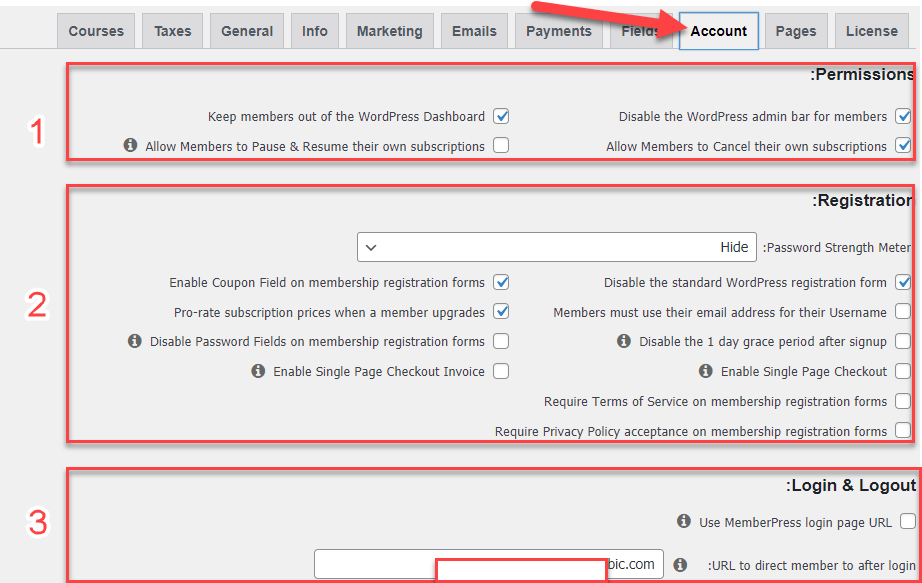
- خيار الصلاحيات (Permissions): وفي هذا الخيار يمكنك ضبط العديد من الأمور مثل التحكم في ظهور أو إخفاء شريط تحرير الووردبريس في صفحة الأعضاء، كذلك السماح للأعضاء بالتحكم في حالة الاشتراك الخاص بهم، مثل إيقافة أو تنشيطه، وغيرها من الإعدادات الأخرى.
- خيار التسجيل (Registration): وفيه تجد الكثير من الخيارات، مثل إمكانية ظهور أو إخفاء حقل الخصومات أو كوبون التخفيض داخل نموذج تسجيل الأعضاء، وغيره من الإعدادات التي تتحكم عبرها في طريقة ومظهر عملية التسجيل للأعضاء.
- خيار تسجيل الدخول والخروج (Login & Logout): في هذا الخيار يمكنك تعيين الرابط المراد توجيه الزائر إليه مباشرة بعد تسجيل الدخول، كذلك الرابط المراد توجيه الزائر إليه بعد تسجيل الخروج.
ملحوظة: تأتي أغلب نصوص إضافة Member press باللغة الإنجليزية، وفي حالة احتياجك إلى ترجمة هذه النصوص، فننصحك بترجمتها باستخدام إضافة Loco translate التي تحدثنا عنها سابقًا.
3. إعدادات الدفع وتحصيل الاشتراكات في الإضافة
كذلك تبويب "الدفع Payment" وهو من أهم التبويبات التي يجب عليك إعدادها في البداية قبل إنشاء العضويات والاشتراكات.
ستجده يعرض لك تبويب Payments إمكانية تهيئة طرق الدفع للعضويات والاشتراكات داخل الموقع.
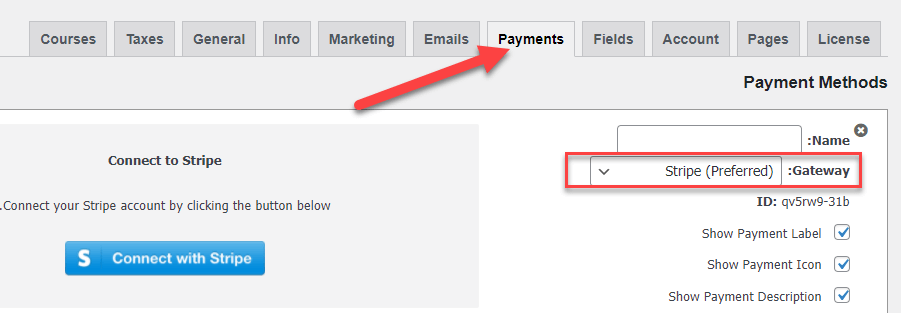
يمكنك الاختيار من خانة Gateway طريقة الدفع المناسبة والمفضلة لك، حيث تجد خيارات دفع مثل بوابة الدفع Stripe وكذلك طريقة الدفع عن طريق موقع Paypal الشهير. اختر طريقة الدفع التي تفضلها والتي ستسمح للأعضاء والمشتركين دفع قيمة الاشتراك من خلالها.
4. إعدادات عامة في الإضافة
هناك أيضًا تبويبة الإعدادات العامة "General" والذي ستجد فيه بعض الإعدادات العامة الأخرى الخاصة بتعيين اللغة المفضلة، وكذلك العملة المفضلة التي يمكن للأعضاء أن يدفعوا بها قيمة الإشتراك وغيرها من الإعدادات العامة، كما هو موضح في الصورة التالية.
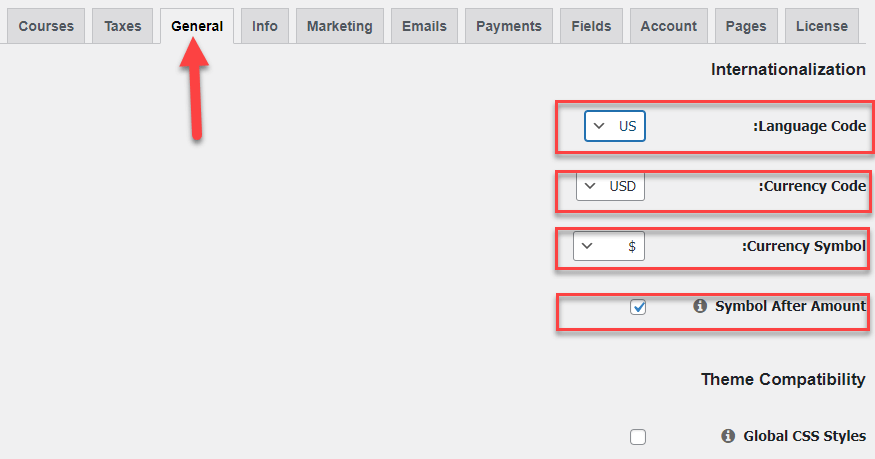
5. إنشاء العضويات والاشتراكات
بعد الانتهاء من اكمال الاعدادات الخاصة بنظام العضويات والاشتراكات، نبدأ الآن في الخطوة التالية وهي إنشاء الإشتراكات التي نريدها داخل الموقع، حيث سنعمل على إنشاء الاشتراكات بأسعار مختلفة. للبدء في إنشاء الاشتراكات نقوم بالدخول إلى تبويب Memberships كما في الصورة:
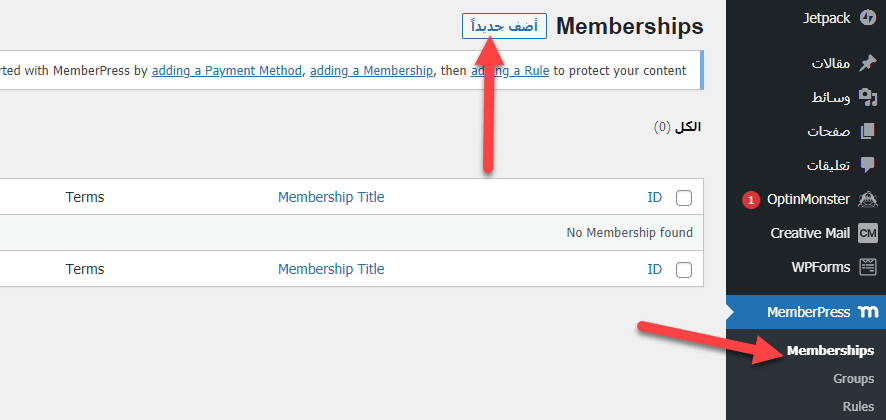
تمثل الصورة السابقة الصفحة الخاصة بإنشاء الاشتراكات المدفوعة بالموقع، والتي سنجد فيها خيار "أضف الآن" بالأعلى والذي عند النقر عليه تفتح لنا صفحة إنشاء اشتراك جديد أو عضوية جديدة، كما في الصورة التالية:
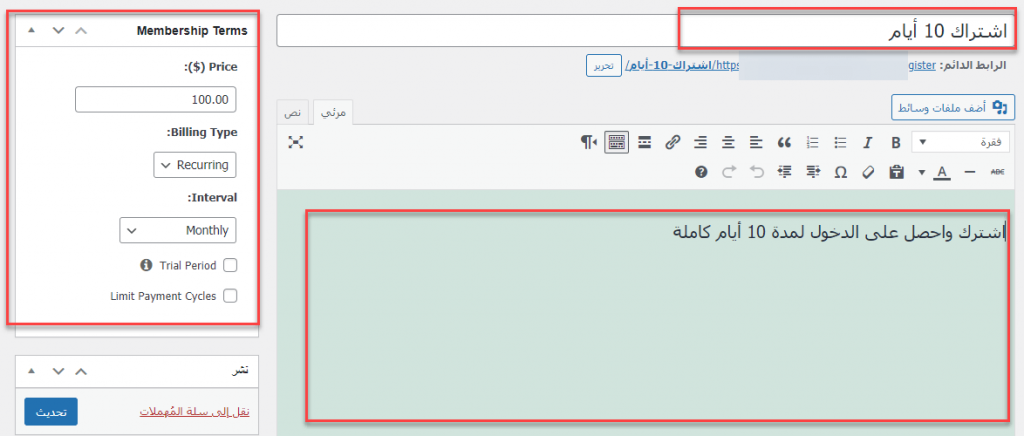
في صفحة إنشاء اشتراك أو عضوية جديدة، يمكنك إدخال عنوان العضوية أو الاشتراك مثل "اشتراك 10 أيام" وفي المربع الأسفل تقوم بكتابة وصف الاشتراك والذي توضح فيها ماذا يحصل عليه العضو مقابل الإشتراك.
على الجانب الأيمن ستجد مربع الخيارات الخاص بسعر الإشتراك، والذي من خلاله يمكنك تحديد قيمة الإشتراك، وكذلك تحديد معدل دفع الاشتراك سواء كان أسبوعيًّا أو شهريًّا أو ربع سنوي أو نصف سنوي أو سنوي أو غيره من الخيارات.
في الصفحة الخاصة بإنشاء اشتراك جديد بالموقع ستجد أيضًا في أسفلها مربع بعنوان Membership options والذي تجد فيه خيارات للتحكم في بعض الأمور، مثل كتابة النص الذي يظهر على زر الاشتراك بالعضوية مثل "سجل الآن" أو أي نص آخر تريده. كذلك تجد خيارات متعلقة بإرسال بريد الكتروني للعضو بعد الاشتراك مباشرة في العضوية.
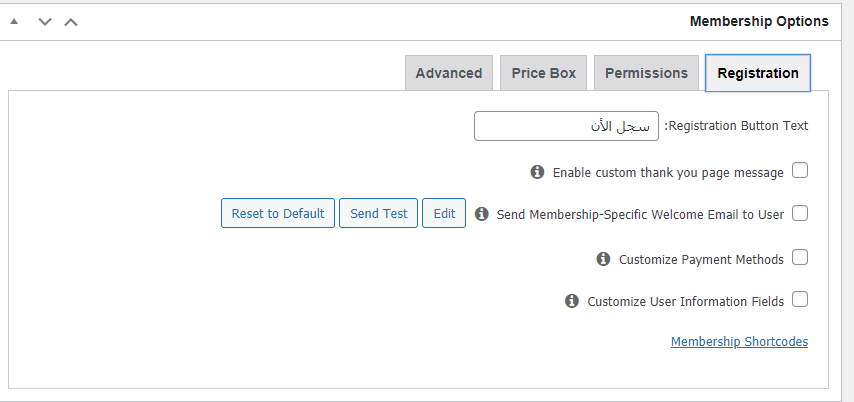
الصورة التالية توضح شكل صفحة أحد الاشتراكات التي تم إنشاؤها في الموقع:
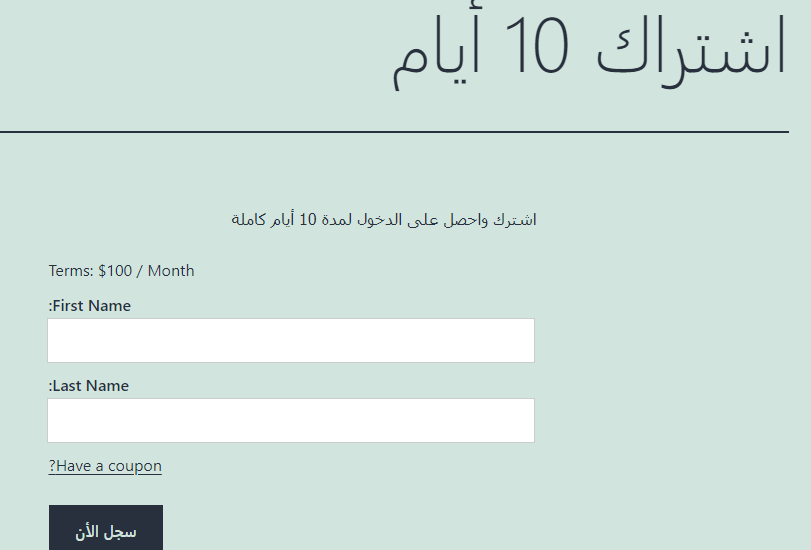
كما لاحظت فإنها صفحة بسيطة يمكنك التحكم في شكلها ومظهرها من داخل صفحة التحرير الخاصة بالإضافة وإرفاق الكثير من الخيارات إليها، مثل الصور والروابط وتغيير الألوان والخلفيات وغيرها من الأمور بالشكل والصيغة التي ترغب بها.
6. إنشاء صفحة " خطط الاسعار"
الخطوة التالية بعد أن صمّمنا الصفحات الخاصة بالاشتراكات في الموقع هي تصميم صفحة "خطط الاسعار أو الاشتراك"، وبالتأكيد يمكنك إنشاء أي عدد من صيغ الاشتراك التي ترغب بها، الأمر متروك لك تمامًا.
لإنشاء صفحة خط الاسعار سنقوم بالدخول إلى تبويبة "Groups" من داخل مربع إعدادات الإضافة كما في الصورة.
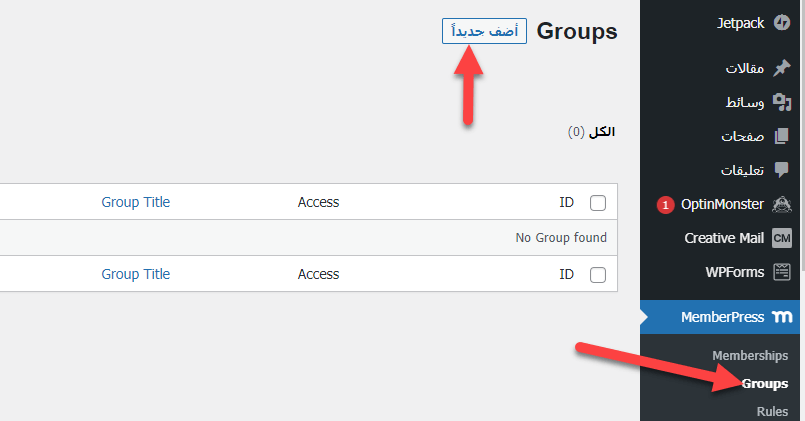
كما تشاهد بالصورة عند الدخول إلى تبويب Groups يظهر لنا زر "أضف جديد" بالأعلى، عند الضغط عليه ستفتح لنا صفحة تحرير خاصة بإنشاء صفحة خطط الأسعار وصيغ الاشتراك في موقعك، كما في الصورة التالية.
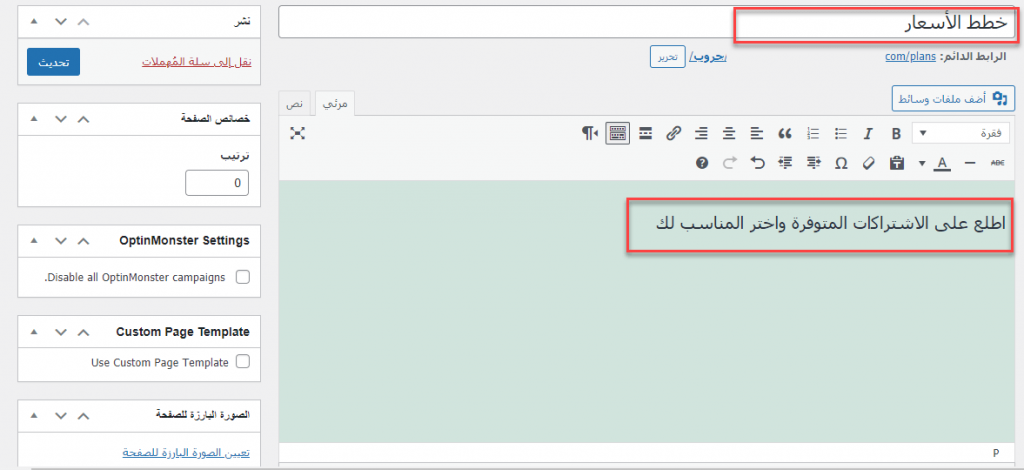
كما نرى في الصورة بالأعلى يمكننا من داخل صفحة تحرير صفحة خطط الاشتراكات أن تعيين "عنوان الصفحة" وكذلك "محتوى الصفحة"، كما يمكنك تخصيص بعض الخيارات الأخرى، مثل الصورة البارزة وغيرها.
داخل صفحة التحرير ذاتها وفي أسفلها ستجد تبويب بعنوان "memberships" والذي يظهر كما في الصورة التالية.
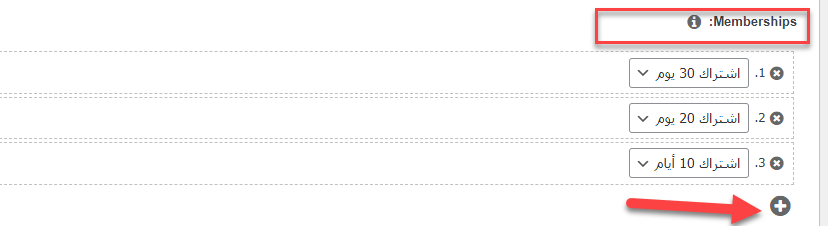
يمكنك النقر على زر (+) وإضافة الاشتراكات التي أنشأتها سابقًا لتظهر داخل صفحة "خطط الأسعار".
بعد إكمال إعداد صفحة خطط الاسعار علينا اختيار الاشتراكات التي نريد عرضها للزوار. بعد إنجاز ذلك يمكنك نشر الصفحة والتوجه لمعاينتها بعد النشر، وستبدو بشكل شبيه للصورة التالية.
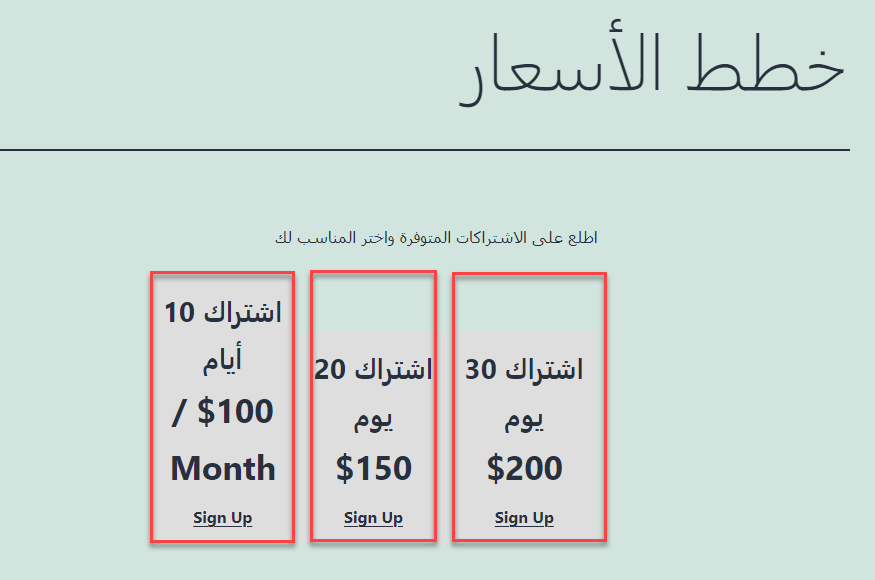
7. إعداد المحتوى المغلق والمُتاح للمشتركين فقط
بعد أن تعلمت طريقة إنشاء الإشتراكات داخل الموقع وكيفية إنشاء وتهيئة صفحة "خطط الأسعار" سننتقل إلى الخطوة التالية وهي تهيئة تحديد المحتوى الذي تريد جعله حصريًّا للمشتركين في موقعك.
لإعداد خيارات المحتوى المحمي وتخصيص المحتوى المراد عرضه أمام الزوار المشتركين بالعضويات المدفوعة فقط علينا الدخول إلى التبويبة الخاصة بتوزيع الأدوار "Rules" من داخل لوحة التحكم.
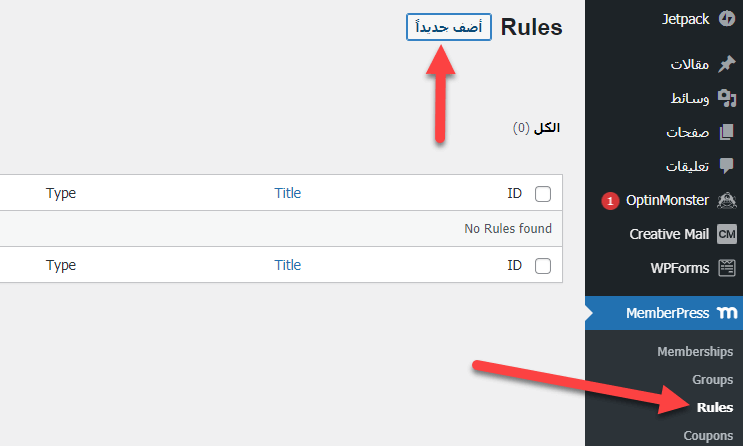
عند الدخول إلى تبويب Rules ستجد زر "أضف جديد" والذي يمكنك النقر عليه للدخول إلى صفحة إعدادات المحتوى المحمي للمشتركين بالموقع فقط.
توضح الصورة التالية صفحة إعداد المحتوى المراد جعله حصريًّا للأعضاء أو المشتركين في الموقع فقط. من داخل هذه الصفحة تستطيع كتابة عنوان للمحتوى المراد حمايته. كذلك من الخيار المحتوى المحمي "Protected content" يمكنك الاختيار من بين أنواع المحتوى المتوفر داخل موقعك.
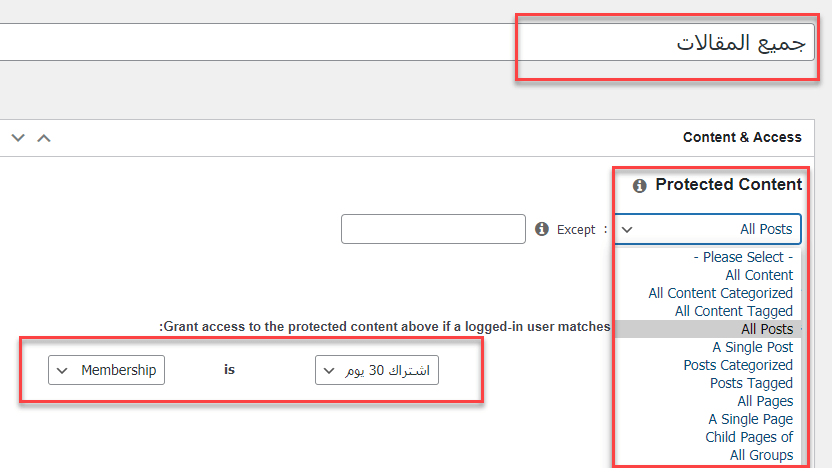
على سبيل المثال في الصورة السابقة انتقينا خيار جميع المنشورات "All posts" وهذا يعني أن جميع المقالات المنشورة في الموقع ستكون مغلقة وغير مسموح بمشاهدتها إلا للأعضاء المشتركين في العضويات المدفوعة فقط.
في الصفحة ذاتها سنختار نوع الاشتراك المراد السماح له بعرض محتوى الموقع من خيار Membership. في مثالنا اخترنا الإشتراك بعنوان "اشتراك 30 يوم"، وفي هذه الحالة سيتم حجب جميع مقالات الموقع للزوار العاديين وعرضها فقط للأعضاء المشتركين في خطة 30 يوم ولا يمكن لأي عضو أو زائر آخر الإطلاع على هذا المحتوى إلا بعد الإشتراك في تلك الخطة.
بنفس الطريقة السابقة يمكنك الدخول إلى تبويب Rules مجددًا وتخصيص أي محتوى آخر في موقعك بحيث يكون متاحًا فقط للمشتركين في نوع معين من الاشتراكات داخل موقعك.
8. إنشاء اشتراكات خاصة بالدورات التعليمية
تتيح إضافة Memberpress أيضًا إمكانية إنشاء مواقع تعليمية تقدم دورات تعليمية متنوعة وتنقسم إلى أكثر من اشتراك وعضوية بأسعار مختلفة تقوم أنت بتحديدها.
ويمكن القيام بذلك من داخل التبويبة الخاصة بالدورات "Courses" من شريط أدوات لوحة التحكم، كما في الصورة.
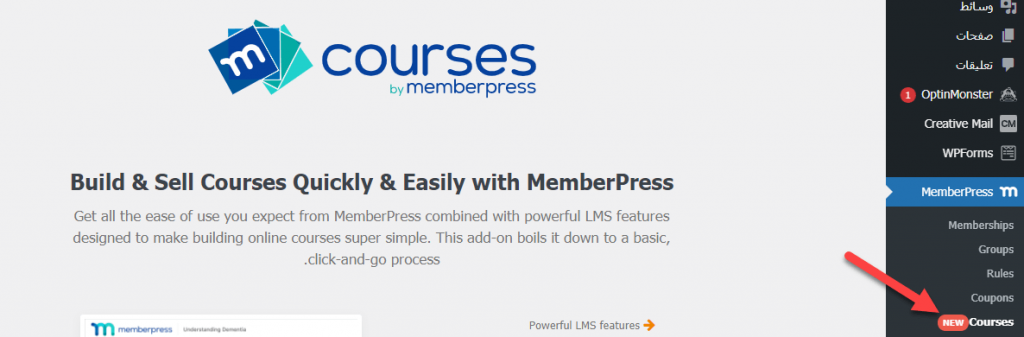
الجدير بالذكر أنه يتوجب عليك شراء الإضافة والاشتراك فيها للحصول على الميزات الإضافية والتي من ضمنها خيار الدورات Courses الذي يسمح لك بإنشاء الدورات التعليمية وتنظيمها في شكل اشتراكات مدفوعة ضمن موقعك.
9. إرسال تنبيه قبل انتهاء فترة الاشتراك للاعضاء
توفر الإضافة أيضًا خيار مهم للغاية وهو إمكانية إرسال تنبيه يقوم بتذكير العضو بقرب انتهاء مدة الاشتراك الخاص بعضويته داخل الموقع. يمكنك تخصيص التنبيهات من داخل التبويبة الخاصة بالتنبيهات "Reminders" في خيارات لوحة تحكم الإضافة كما في الصورة.
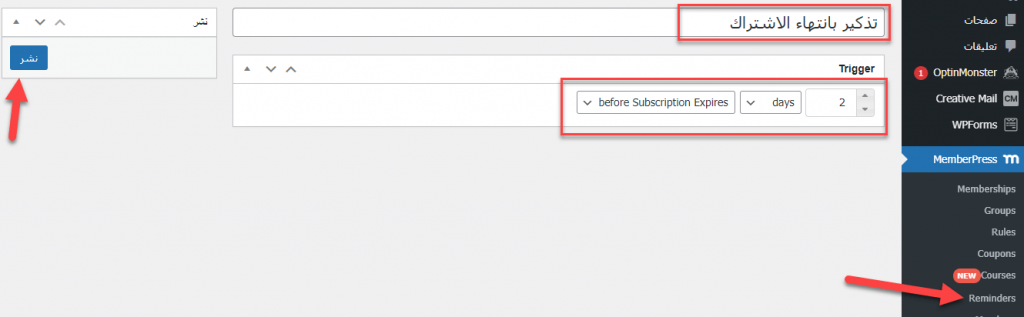
تمثل الصورة السابقة صفحة إنشاء تنبيه جديد، حيث يمكنك كتابة عنوان للتنبيه، وتحديد مدة 2 يوم مثلًا، وفي هذه الحالة سيتم إرسال تنبيه عبر البريد الإلكتروني للعضو قبل انتهاء مدة الاشتراك الخاص به بيومين فقط، وذلك لتذكيره تجديد الاشتراك قبل إلغائه.
10. التحكم في حسابات الأعضاء المشتركين
من خلال تبويبة الأعضاء "Members" الخاص بالإضافة يمكنك التحكم في حسابات الأعضاء المشتركين في إحدى العضويات داخل الموقع. فبداخل التبويبة سيظهر لك صفحة تحتوي على أسماء وبيانات الأعضاء المسجلين لديك في احدى الاشتراكات أو العضويات، كما في الصورة التالية.
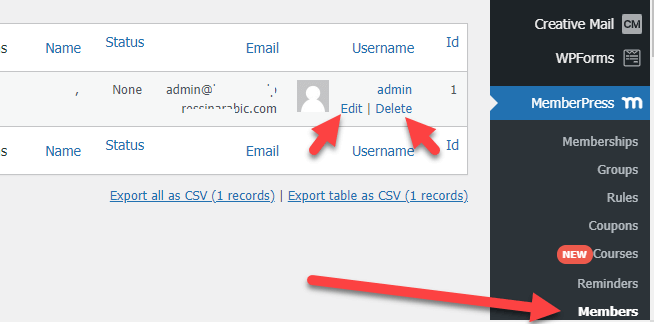
كما نلاحظ سيكون بجوار كل عضو من الأعضاء المسجلين خيار الحذف"Delete"، والذي من خلاله يمكنه حذف عضوية المستخدم من الموقع وبالتالي سيفقد جميع الإشتراكات التي قام بالتسجيل فيها من قبل.
كذلك خيار التحرير "Edit" والذي يمكّنك من فتح صفحة التحرير والتعديل الخاصة بحساب العضو في الموقع وتستطيع من خلالها التحكم في خطط الإشتراكات الخاصة بالعضو أو الغائها تمامًا.
كذلك في تبويب التحويلات "Transaction" داخل لوحة إعدادات الإضافة يمكنك في أي وقت الإطّلاع على الإشتراكات الجديدة والتحويلات المالية من المشتركين الجديد بالموقع، كما في الصورة.
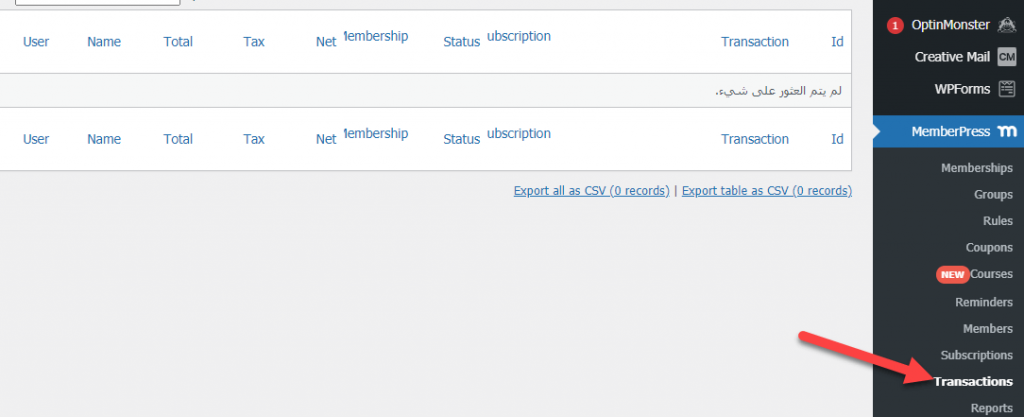
11. إظهار ودجات الإضافة
توفر الإضافة 3 ودجات "أيقونات مخصّصة" من خلالها يمكن إضافة بعض الخيارات الثانوية لمساعدة الأعضاء والمشتركين في الوصول إلى حسابهم واشتراكاتهم بسهولة.
لتخصيص الودجات يجب عليك الانتقال إلى خيار "ودجات" من داخل لوحة تحكم الووردبريس، وستجد الودجات الثلاثة الخاصة بالإضافة، كما في الصورة التالية.
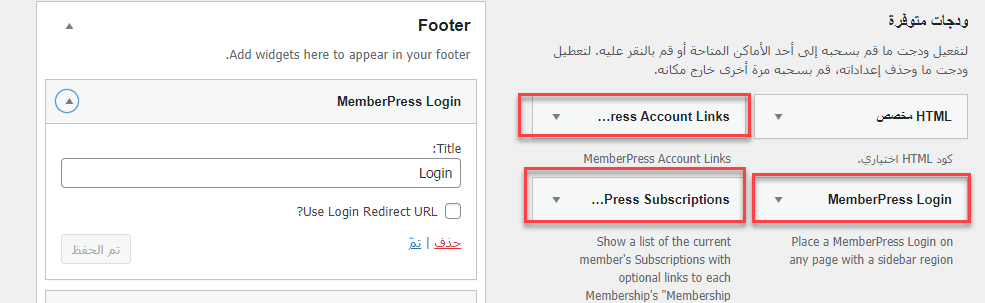
نلاحظ الودجات المتوفرة هي المظللة باللون الأحمر، والتي يمكنك سحبها و إفلاتها داخل أي جزء مخصص للودجات في موقعك، مثل التذييل أو الشريط الجانبي أو أي جزء آخر.
تظهر الودجات بعض الخيارات المساعدة للأعضاء المشتركين، مثل إظهار مربع تسجيل دخول الأعضاء المشتركين، كذلك إظهار الاشتراكات الحالية للعضو المسجل ليتمكن من الاطلاع على تفاصيل الإشتراكات الخاصة به بسهولة.
12. إظهار صفحة خطط الاسعار في القائمة الرئيسية للموقع
من الأمور المهمة التي يجب عليك تخصيصها أيضًا فيما يتعلق بالعضويات هو إظهار رابط صفحة "خطط الأسعار" أمام الزوار الجدد في القائمة الرئيسية للموقع، وذلك لكي يتمكن الزوار الجدد من الإطلاع على خطط الاسعار والاشتراكات المتوفرة داخل الموقع والاختيار من بينها بسهولة.
لكي تقوم بإظهار رابط صفحة خطط الاسعار داخل القائمة الرئيسية لموقعك يجب التوجه إلى تبويب "القوائم" من داخل لوحة تحكم الووردبريس وستظهر لك صفحة الإعدادات التالية.
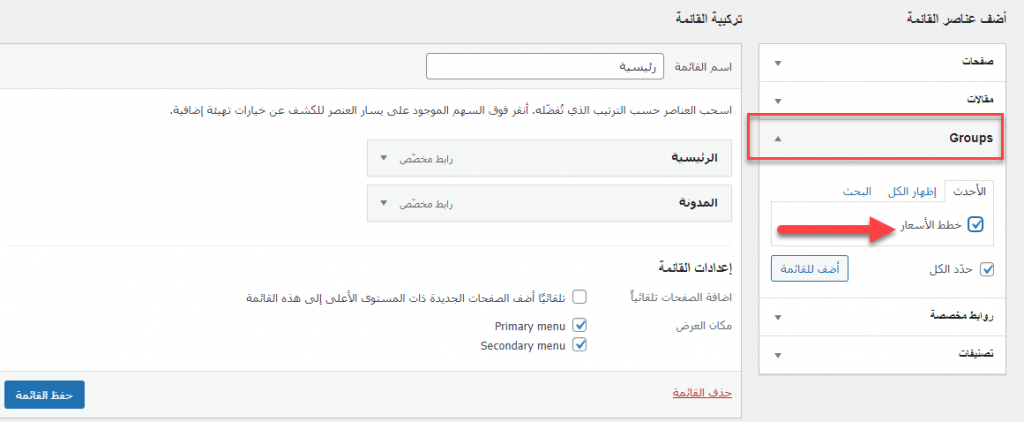
كما توضح لك الصورة في الأعلى، عند الدخول إلى تبويب القوائم واختيار القائمة الرئيسية ستجد تبويبة "Groups" الذي يظهر بداخله رابط صفحة "خطط الاسعار" التي شرحنا طريقة إنشائها سابقًا.
كل ما عليك فعله هو أن تحديد الصفحة والضغط على "أضف للقائمة" ومن ثم حفظ القائمة، وبالتالي ستظهر صفحة خطط الاسعار الخاصة بالإشتراكات المدفوعة في موقعك داخل القائمة الرئيسية للموقع ويمكن للزوار الجدد الوصول إليها بسهولة.
13. التحكم في ظهور المحتوى للأعضاء غير المشتركين في الخطط المدفوعة
عند قيامك بنشر محتوى جديد، مثل مقالة أو صفحة جديدة في الموقع يمكنك تحديد ما إذا كنت تريد حجبها بالكامل عن الزوار غير المشتركين بالخطط المدفوعة، ويمكنك أيضًا أن تقوم بإظهار جزء بسيط منها، بحيث تدفع القارئ إلى الاشتراك في الموقع لإكمال القراءة.
يمكنك كذلك التحكم بالعديد من خيارات الظهور أمام الزوار غير المشتركين في موقعك من داخل صفحة تحرير أي مقالة أو صفحة جديد تقوم بإنشائها داخل الموقع، كما في الصورة التالية.
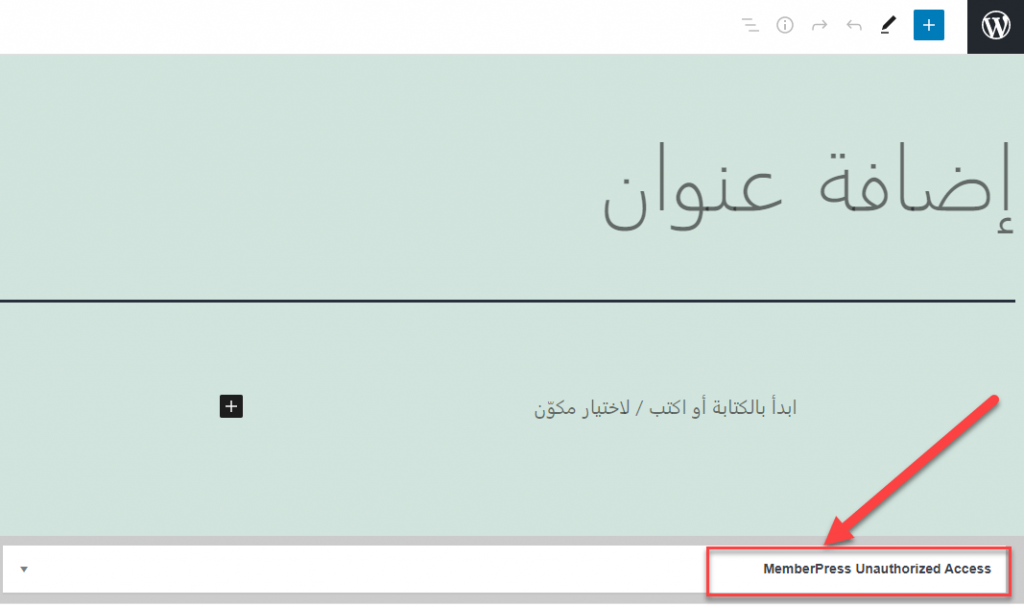
كما توضح لك الصورة السابقة في صفحة تحرير احدى المقالات أو الصفحات ستجد بالأسفل مربع بعنوان Memberpress unauthorized access عند الضغط على هذا المربع سيظهر أمامك مربع الخيارات التي تمكّنك من إظهار أو إخفاء المحتوى أو جزء منه أمام الزوار غير المشتركين وهي كما يلي:
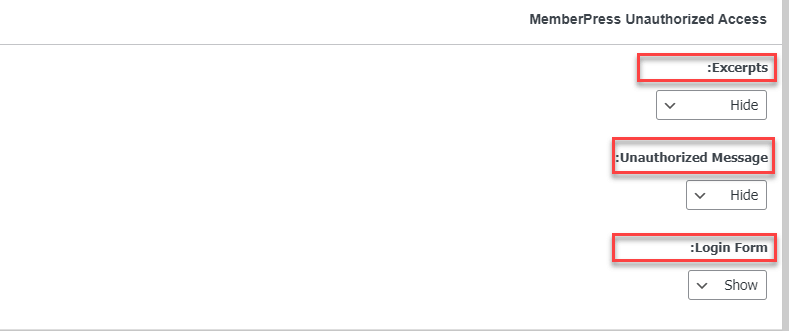
- Excerpts: من خلاله يمكنه اختيار إظهار جزء صغير من المقالة أو الصفحة أو المحتوى المنشور، أو إخفاءه بالكامل أمام الزوار غير المشتركين.
- Unauthorized message: يمكنك الاختيار ما بين " إخفاء Hide" والتي تقوم بإخفاء الرسالة التي تخبر الزائر بأنه غير مسموح له بالإطلاع على المحتوى في الموقع، وما بين "إظهار show" تلك الرسالة له.
- Login form: من هذا الخيار يمكنك إظهار أو إخفاء نموذج تسجيل الدخول للأعضاء غير المسجلين.
وبهذا نكون قد قدّمنا شرحًا تفصيليًّا لطريقة إنشاء موقع للعضويات والاشتراكات المدفوعة، وحاولنا أن نركز على أهم الإعدادات والخيارات التي تساعدك في إكمال إعداد وتهيئة نظام الإشتراكات داخل موقعك بشكل كامل.
في النهاية دعني أقدم لك نصيحة مهمة بخصوص نظام العضويات المدفوعة في موقعك، وهي أن يكون المحتوى المخصص فقط للأعضاء المشتركين في الموقع محتوى مميز ومختلف عن المحتوى المجاني المتاح لكافة الأعضاء والزوار غير المشتركين بحيث تقدم قيمة إضافية ومميزة للأعضاء المشتركين فقط.


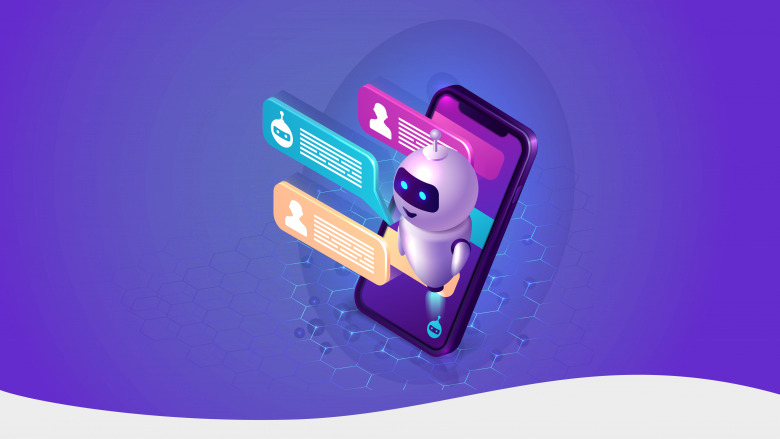




اترك تعليقك